Tämä artikkeli on tuotettu käyttämällä konekäännöstä.
Pipedrive Integraatio: Microsoft Teams
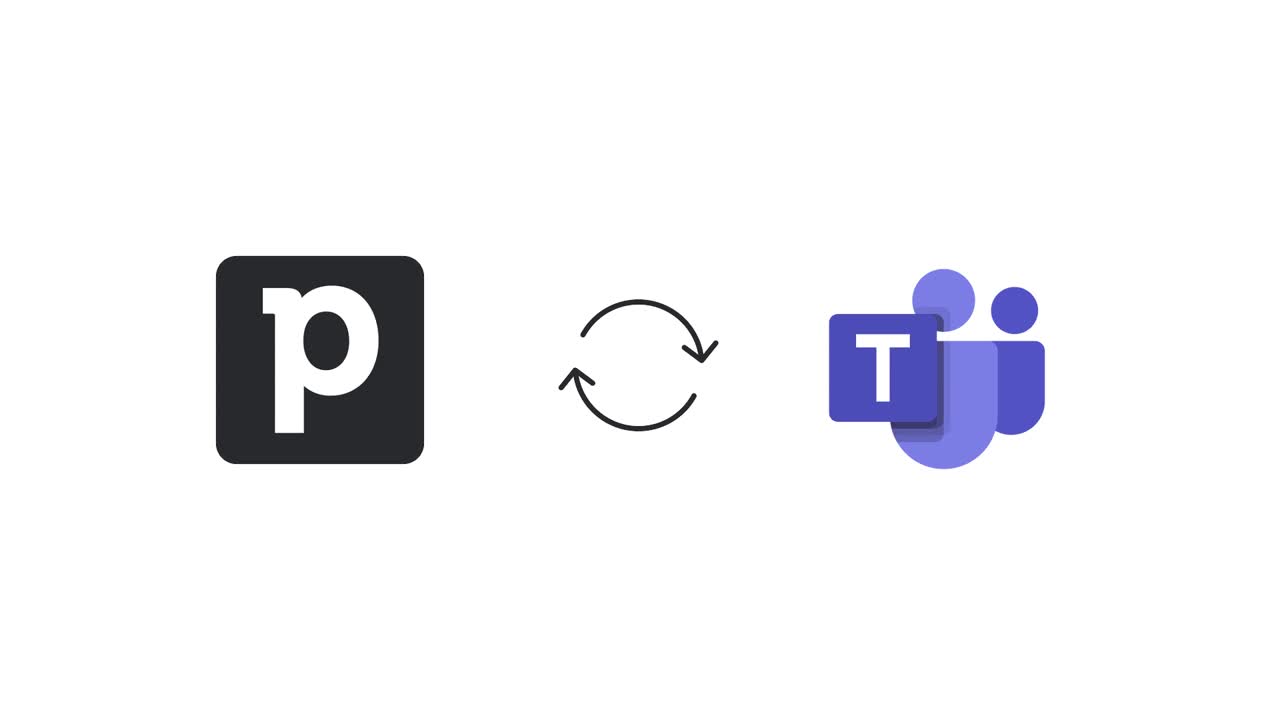
Pipedriven integraatio Microsoft Teams:in kanssa mahdollistaa reaaliaikaisten päivitysten lähettämisen Pipedrivesta Microsoft Teamsiin Automaatio -ominaisuuden avulla, jotta tiimisi pysyy ajan tasalla, vaikka he eivät olisikaan Pipedrive-käyttäjiä.
Integraation avulla voit lähettää joko henkilökohtaisia tai kanavaviestejä perustuen päivityksiin kaupoistasi, kontaktiorganisaatioistasi tai kontaktihenkilöistäsi.
Integraatio mahdollistaa myös videokokousten aikatauluttamisen suoraan aktiviteettinäkymästäsi.
Lisätietoja työnkulun automaatiosta.
Integraation asetukset
Voit asentaa integraation menemällä kohtaan Työkalut ja sovellukset > Microsoft Teams ja napsauttamalla ”Yhdistä nyt”.
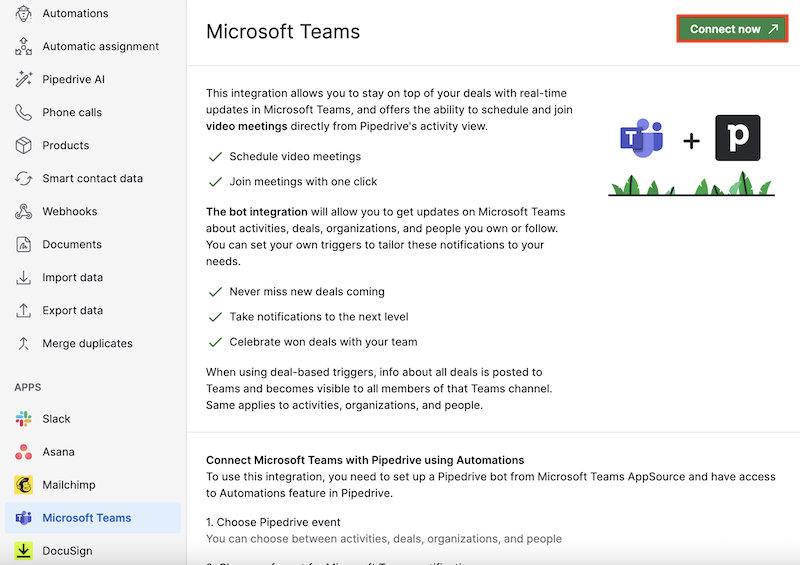
Voit myös asentaa integraation Suunnittele aktiviteetti -kehotteesta.
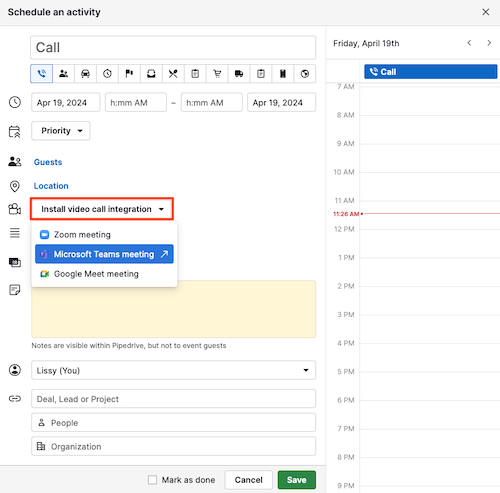
Vaihtoehtoisesti voit myös asentaa integraation suoraan meidän Marketplace-sivultamme.
Sinua pyydetään avaamaan Microsoft Teams -sovellus laitteellasi, mutta voit myös yhdistää suoraan verkkosovelluksesta.
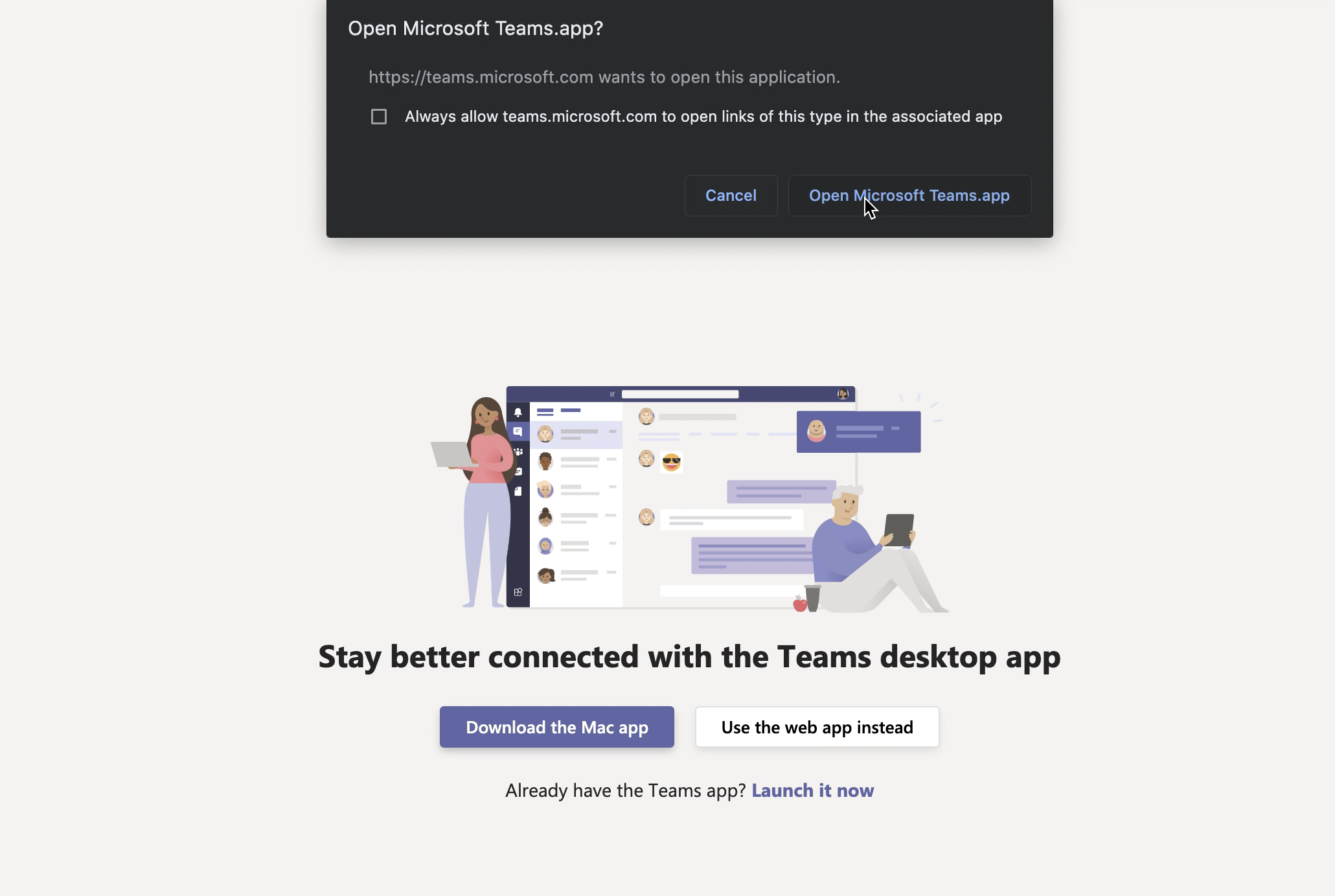
Sinun on sitten lisättävä Pipedrive sovelluksena Microsoft Teams -tilillesi. Integraatio mahdollistaa ilmoitusten lähettämisen suoriin viesteihin tai tiimikanaville.
Jos haluat lähettää ilmoituksia tietyn tiimin kanavalle, sinun on valittava tiimi napsauttamalla “Lisää tiimiin”.
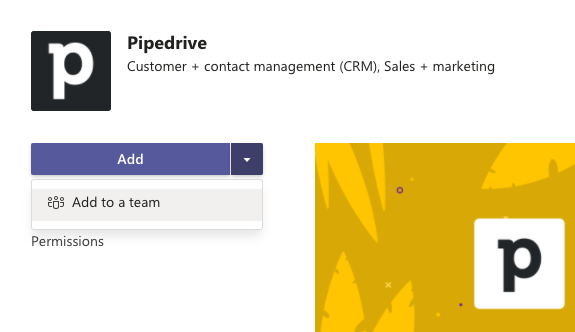
Näet viestin Pipedrive-botilta, jossa on vaihtoehto Yhdistä Pipedrive. Kun valitset tämän, sinua pyydetään Hyväksy ja asenna Pipedrive-sovellus.
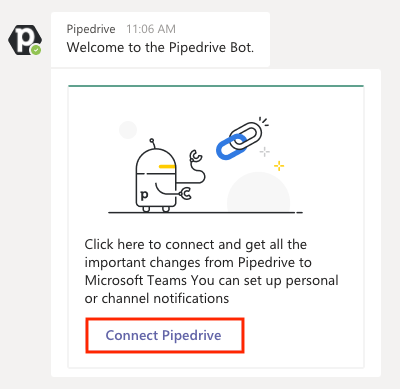
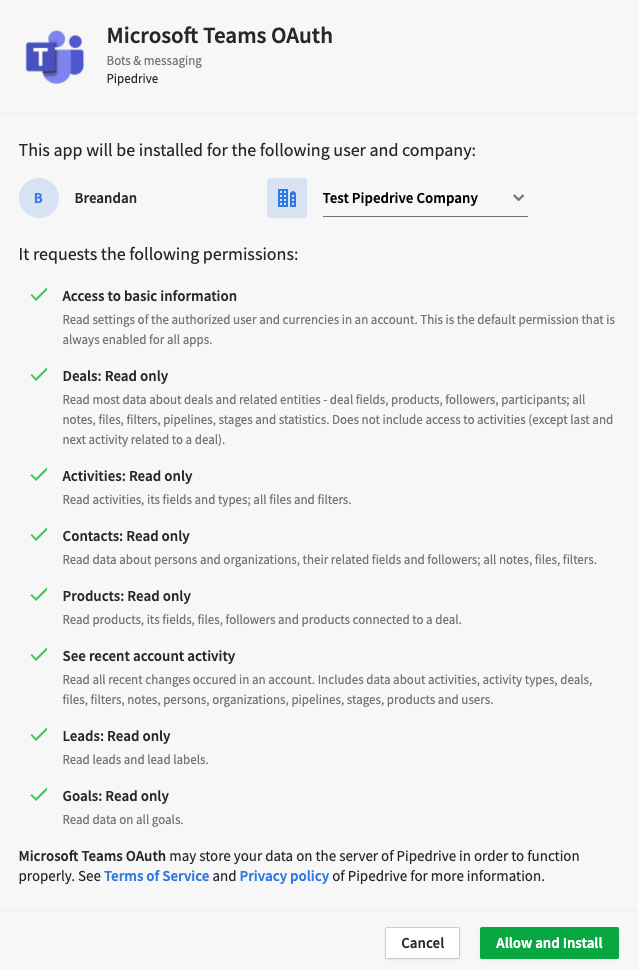
Kun napsautat Hyväksy ja asenna, sinulle luodaan ainutlaatuinen koodi. Kopioi tämä koodi ja syötä se Pipedrive-kanavalle Microsoft Teamsissa, jotta voit viimeistellä asetuksesi.
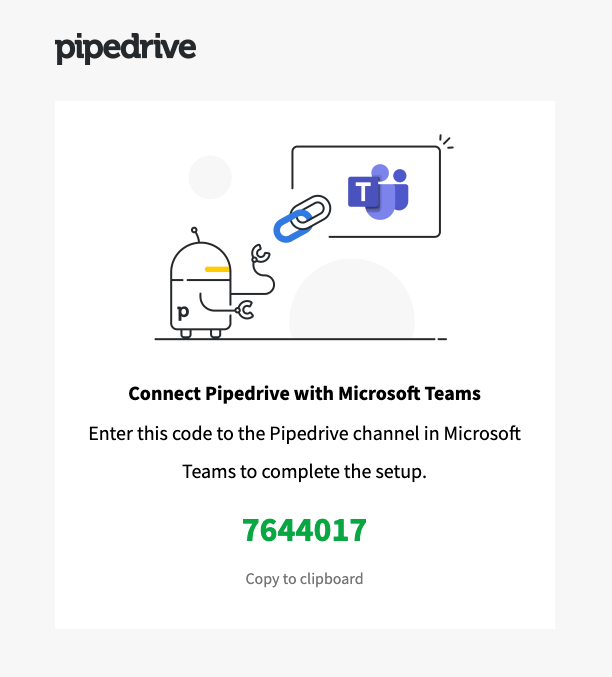
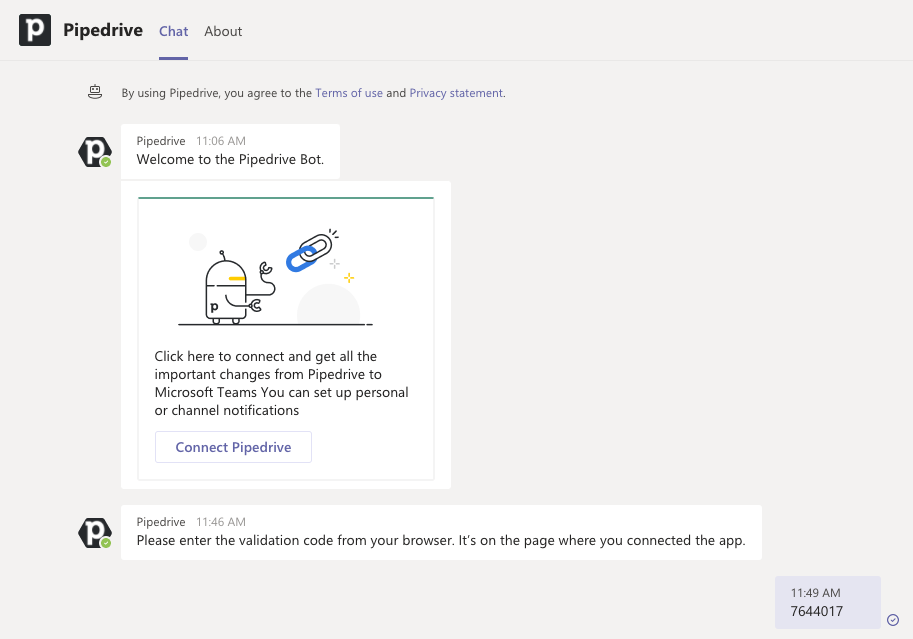
Asetuksesi on nyt valmis, ja voit alkaa käyttää Pipedriven Microsoft Teams -integraatiota.
Ilmoitusten lähettäminen Microsoft Teamsiin
Aloittaaksesi työnkulun automaation, joka lähettää ilmoituksia tiimikanaaleihin, sinun on ensin mentävä kanavalle, jolle haluat lähettää viestin, ja seurattava näitä vaiheita:
- Kirjoita @pipedrive
- Napsauta “Mitä voin tehdä?”
- Napsauta “linkki”
- Lähetä viesti
- Viestin pitäisi ilmestyä, joka ilmoittaa, että sovellus on onnistuneesti linkitetty
Tämä linkittää Pipedrive-tilisi kyseiseen kanavaan.
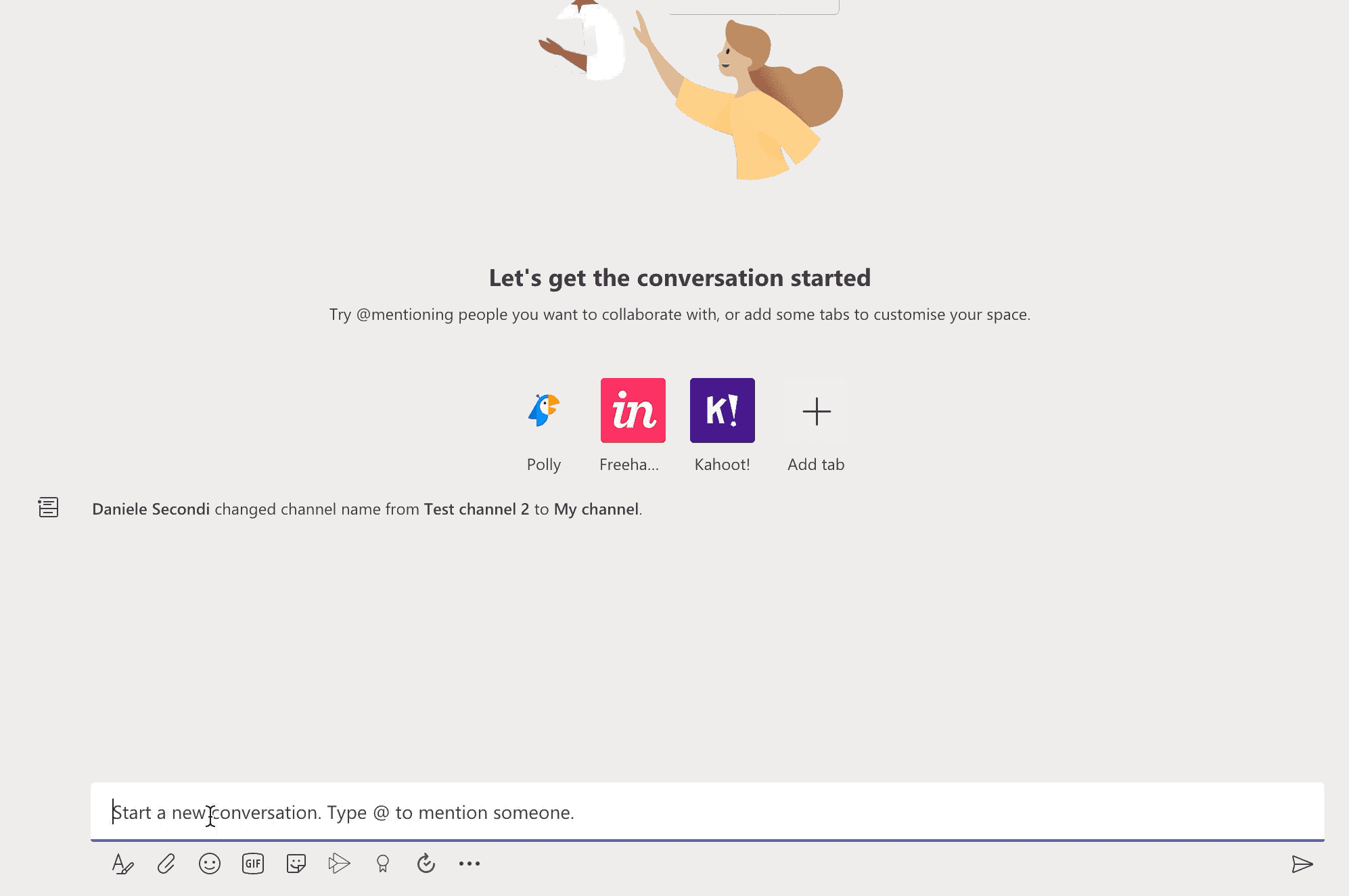
Voit sitten määrittää ilmoituksen työnkulun automaatiossa. Voit lähettää ilmoituksen suoraan viestinä tai kanavalle. Työnkulun automaatiossasi valitse Microsoft Teams > Lähetä kanavalle viesti tai “Lähetä suora viesti”.
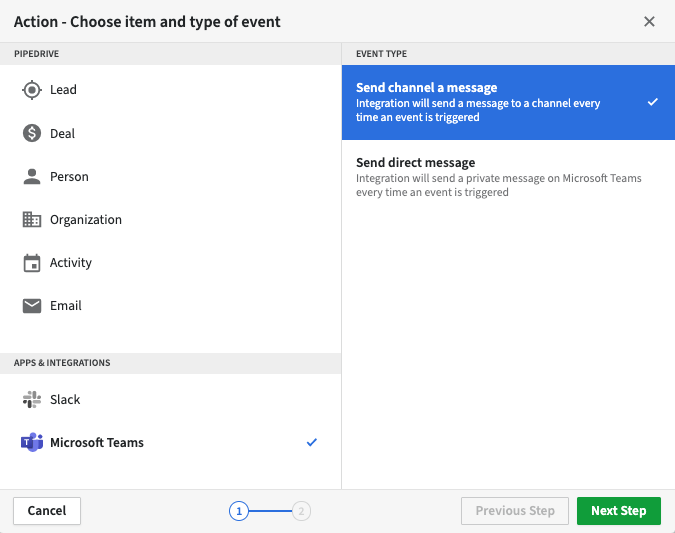
Suorana viestinä lähetetyt ilmoitukset näkyvät Pipedrive-botin ikkunassa.
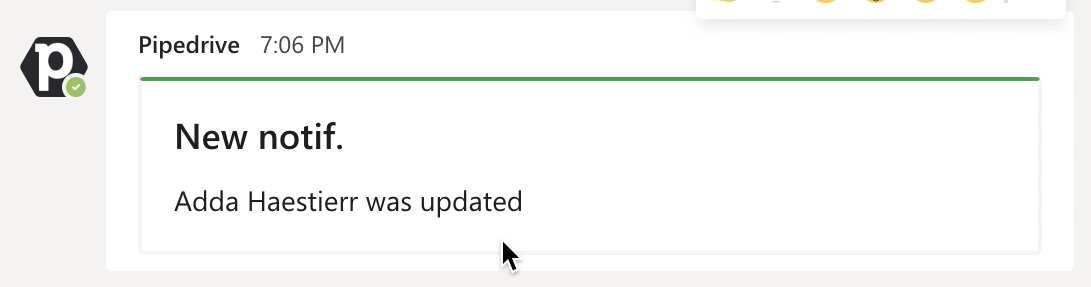
Voit oppia lisää työnkulun automaatio-ominaisuudesta tästä artikkelista.
Aikatauluta videokokouksia
Voit myös aikatauluttaa Microsoft Teams -videokokouksia suoraan aktiviteetinäkymästä Pipedrivessa. Luo aktiviteetti ja napsauta "Muuta se Teams-kokoukseksi" videokuvakkeen vieressä.
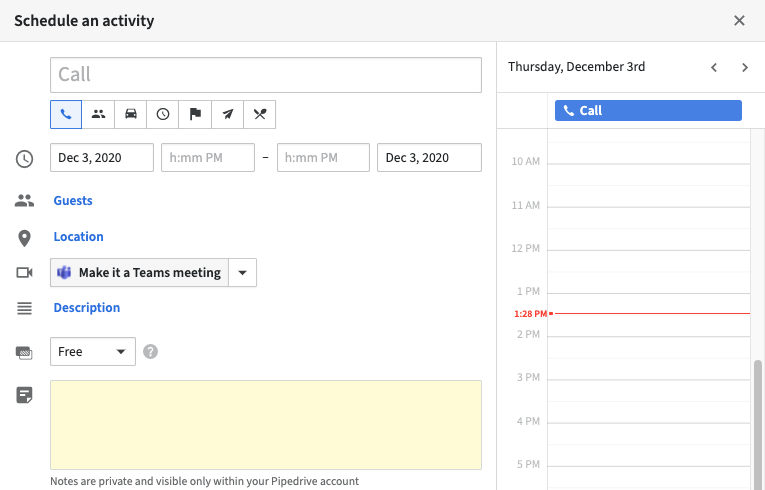
Aktiviteetin sijainti ja kuvaus täytetään automaattisesti sisältämään kokouslinkki ja kutsu.
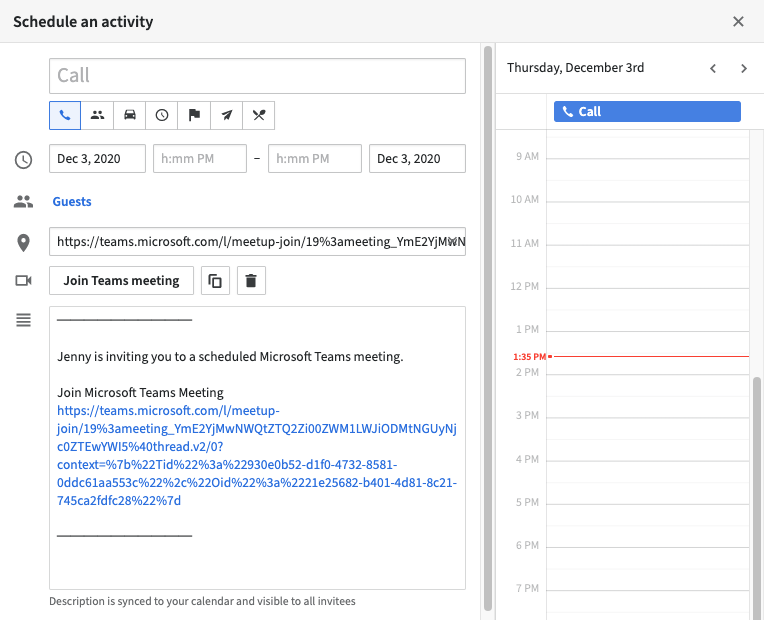
Integraation poistaminen
Sinun on seurattava kolmea vaihetta poistaaksesi Microsoft Teams -integraation.
Ensinnäkin, sinun on poistettava sovellus Microsoft Teamsista. Sivupalkissa napsauta hiiren oikealla sovellusta ja valitse ”Poista asennus”.
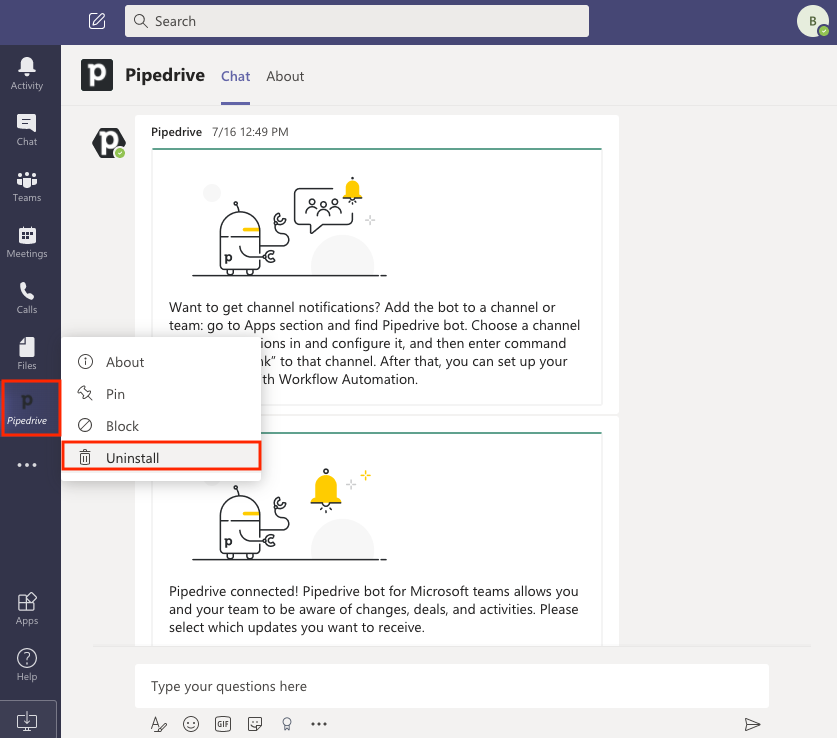
Ponnahdusikkunasta napsauta Poista asennus.
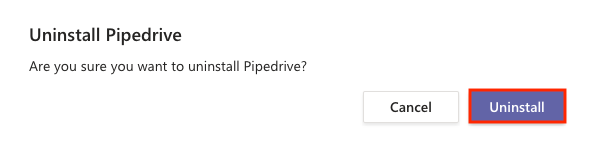
Sinun on sitten komennettava unlink Pipedrive-botilta Teamsissa. Kirjoita “@Pipedrive unlink” lopettaaksesi päivitysten vastaanottamisen valitussa tiimissä tai kanavassa.
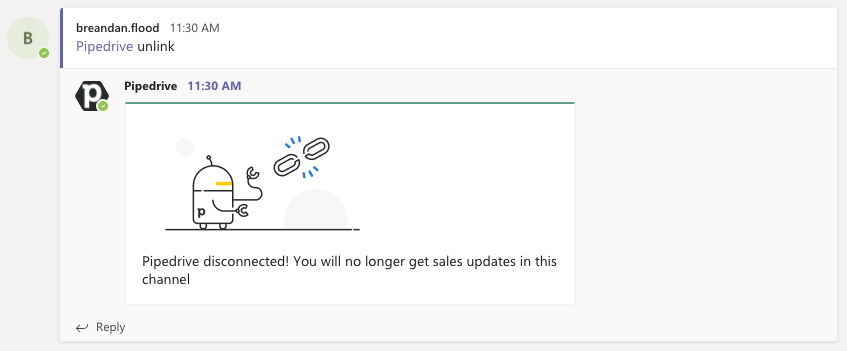
Viimeiseksi sinun on poistettava integraatio Pipedrivesta. Siirry kohtaan Integraatiot > Microsoft Teams ja valitse "Poista asennus" oikeassa yläkulmassa lopettaaksesi integraation poistamisen.
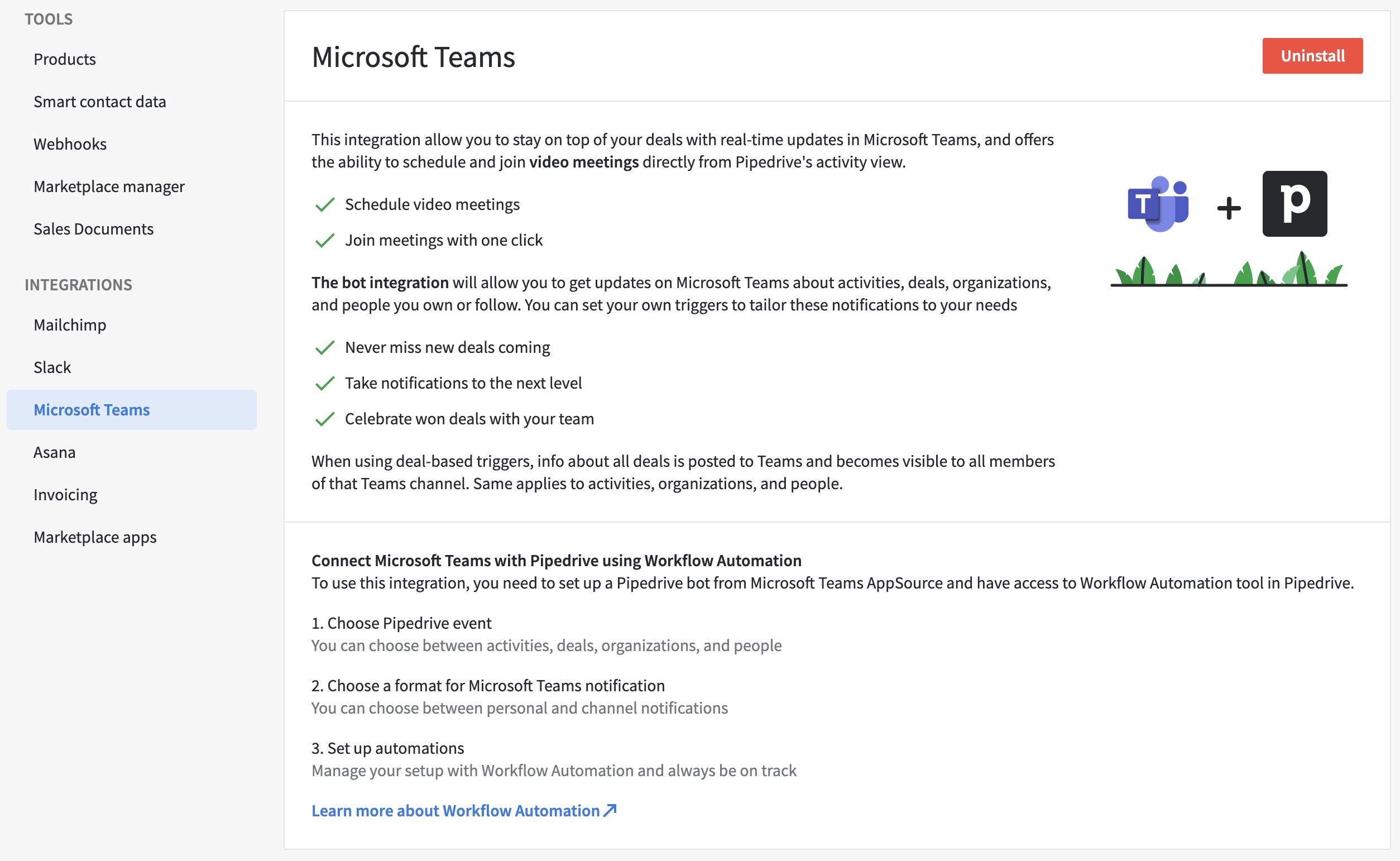
Oliko tämä artikkeli hyödyllinen?
Kyllä
Ei